Anuncio publicitario
El archivo Hosts de Windows le permite definir qué nombres de dominio (sitios web) están vinculados a qué direcciones IP. Tiene prioridad sobre tu Servidores DNS Cómo cambiar sus servidores DNS y mejorar la seguridad de InternetImagínese esto: se despierta una hermosa mañana, se sirve una taza de café y luego se sienta frente a su computadora para comenzar con su trabajo del día. Antes de que realmente consigas ... Lee mas , por lo que sus servidores DNS pueden decir facebook.com está vinculado a una dirección IP específica, pero puede tener facebook.com ve a donde quieras. El archivo Windows Hosts se puede utilizar para bloquear sitios web, redirigirlos, crear accesos directos a sitios web, crear sus propios dominios locales y más.
Hemos cubierto anteriormente usar el archivo Hosts de Windows para bloquear sitios web sin instalar ningún otro software en su computadora Cómo bloquear sitios web en su PC sin usar software [Windows]Cualquier sitio web que visite rastrea potencialmente sus hábitos de navegación, carga anuncios molestos o distribuye software malicioso. La mayoría de las veces, el sentido común y el software de protección contra malware estándar pueden ayudarlo a mantenerse alejado de lo peor ... Lee mas : Se utiliza a menudo para bloqueo de sitios web Bloquee sitios web inapropiados con el servicio FamilyShield de OpenDNSCreo que es seguro decir que desde que existe Internet, siempre ha habido sitios web inapropiados, ¡y no me refiero solo al entretenimiento para adultos! Piense en todos los ... Lee mas por geeks en el saber.
Edición del archivo de hosts de Windows
Para editar su archivo Hosts, deberá abrir el Bloc de notas (o cualquier otro editor de texto que desee, como Bloc de notas ++ 3 prácticas funciones integradas del Bloc de notas ++ para principiantes [Windows]Este verano, he usado Notepad ++ para mi pasantía bastante, así que puedo ver por qué casi todos los desarrolladores y programadores que conozco realmente lo prefieren, sin mencionar a los miles de fanáticos de Notepad ++ que ... Lee mas ) como administrador. Para hacerlo, haga clic en Comienzo, escribe Bloc en el menú Inicio, haga clic con el botón derecho en el acceso directo del Bloc de notas y seleccione Ejecutar como administrador.
Una vez que lo haya hecho, haga clic en Expediente y Abierto en la ventana del Bloc de notas, luego busque el C: \ Windows \ System32 \ drivers \ etc carpeta. Haga clic en el Archivos de texto cuadro en la esquina inferior derecha de la ventana, seleccione Todos los archivosy haga doble clic en el archivo hosts.

Los cambios que realice en el archivo de hosts entrarán en vigor inmediatamente después de guardar el archivo; no es necesario reiniciar. Si está agregando varias entradas a su archivo de hosts, asegúrese de que cada una esté en su propia línea.
Bloquear un sitio web
Para bloquear un sitio web, agregue una línea como la siguiente al final del archivo de hosts:
127.0.0.1 example.com
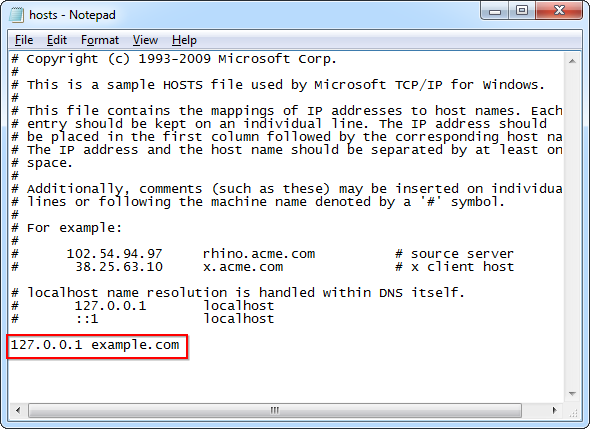
Lo que hace esto es simple: 127.0.0.1 es la dirección IP 'de su computadora local. Cuando navegue a example.com, su computadora intentará conectarse a sí misma (127.0.0.1). Es probable que su computadora no encuentre un servidor web que se ejecute en sí mismo, por lo que la conexión fallará de inmediato, bloqueando efectivamente la carga del sitio web.
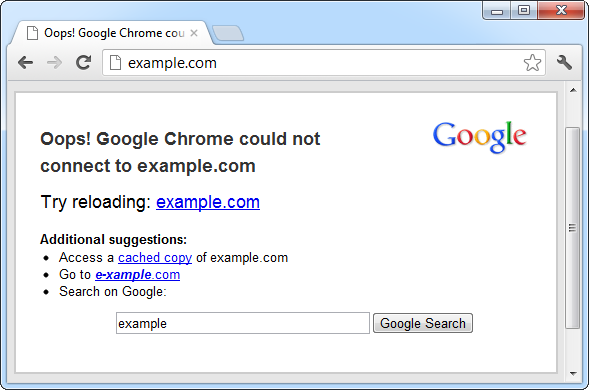
Redirigir un sitio web
También puede utilizar este truco para redirigir un sitio web a otro sitio web. Por ejemplo, digamos que queremos redirigir facebook.com a twitter.com, por lo que cuando escribimos facebook.com en nuestras barras de direcciones, terminaremos en Twitter.
Primero, necesitaremos la dirección IP de Twitter. Para encontrarlo, podemos usar el comando ping Los 8 comandos de DOS útiles que debe memorizarWindows 7 todavía presenta una ventana de símbolo del sistema. por lo que todavía hay un lugar para los comandos de DOS. Entonces, para aquellos de ustedes a los que les gusta la idea de escribir algunos comandos para evitar la molestia de ... Lee mas en un Ventana de símbolo del sistema Una guía para principiantes sobre la línea de comandos de WindowsLa línea de comando le permite comunicarse directamente con su computadora e indicarle que realice varias tareas. Lee mas (hacer clic Comienzo, escribe Símbolo del sistemay presione Entrar para abrir uno). Escribe ping twitter.com en la ventana del símbolo del sistema y verá la dirección IP numérica de Twitter.
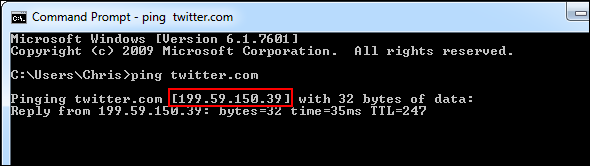
Ahora podemos agregar la siguiente línea a nuestro archivo de hosts:
199.59.150.39 facebook.com
Esta línea le dice a nuestra computadora que conecte facebook.com a la dirección IP de Twitter. Escribe facebook.com ¡y terminarás en Twitter!
Crear accesos directos a sitios web
También puede utilizar este truco para crear "atajos" que accedan rápidamente a sitios web desde cualquier programa en su computadora. Por ejemplo, si eres un Adicto a twitter Cómo usar TwitterTwitter puede ser abrumador al principio, pero estamos aquí para ayudarlo a entenderlo. Aquí hay una guía completa para usar Twitter y comprender cómo funciona. Lee mas , puede asociar "t" con Twitter: escriba t en la barra de direcciones de cualquier navegador web e instantáneamente terminará en Twitter. También puede crear atajos con varias letras, como twit. No necesita un .com, .net, .org ni ningún otro tipo de extensión. Sin embargo, no puede utilizar espacios.
Para hacer esto, simplemente agregue la siguiente línea al archivo de hosts y guárdelo:
199.59.150.39 t
Puede obtener la dirección IP exacta que necesitará mediante el comando ping mencionado anteriormente.
Ahora puedes escribir t en la barra de direcciones de cualquier programa y terminarás en twitter.com.

Asignar nombres de dominio locales
También puede crear nombres de dominio locales para sus computadoras. Por ejemplo, si tiene un servidor local que usa, puede nombrarlo servidor y acceda rápidamente escribiendo servidor como la URL en cualquier programa. Si accede con frecuencia a la página de configuración de su enrutador, puede asociar la palabra enrutador con la dirección IP de su enrutador y escribir enrutador en la barra de direcciones de su navegador web para acceder a su enrutador.
Tenga en cuenta que necesitará la dirección IP de la computadora o del enrutador antes de hacer esto. Una vez que lo tenga, ingrese una línea como la siguiente: la siguiente línea asocia 192.168.0.1, una dirección IP comúnmente utilizada por los enrutadores, con el enrutador de nombre de dominio:
Enrutador 192.168.0.1
Puede reemplazar la dirección IP y el nombre de dominio aquí con lo que desee.
Pruebe un servidor web que use encabezados de host
Si eres ejecutando un servidor web Cómo configurar un servidor web Apache en 3 sencillos pasosCualquiera que sea la razón, es posible que en algún momento desee instalar un servidor web. Ya sea que desee tener acceso remoto a ciertas páginas o servicios, desea obtener una comunidad ... Lee mas en su red local, es posible que desee asegurarse de que funcione correctamente antes de exponerlo en vivo en Internet. Algunos servidores web ejecutan varios sitios web con la misma dirección IP; el sitio web que obtiene depende del nombre de host al que accede. En casos como este, no es útil simplemente acceder al servidor web en su dirección IP local; debe acceder a él en las direcciones de su sitio web.
Por ejemplo, si tiene un servidor web con la dirección IP local 192.168.0.5 que aloja sitios web para company.com y organization.org, puede agregar las siguientes líneas a los hosts de su computadora local expediente:
192.168.0.5 company.com
192.168.0.5 organization.org
Después de guardar el archivo, intente acceder tanto a company.com como a organization.org en su navegador web; si todo funciona correctamente, debería ver los diferentes sitios web. El servidor advierte que sus encabezados especifican company.com u organization.org y muestra el sitio web correcto. Si esto no funciona, tiene que solucionar algunos problemas antes de implementar el servidor en Internet.

Bloquear listas de sitios web
Algunas personas crean sus propias listas de sitios web que desean bloquear y las publican en línea. Puede bloquear estas listas de sitios web copiando una de estas listas en su archivo de hosts.
Consulte el siguiente artículo para ver algunas listas recomendadas que puede usar, junto con una herramienta gráfica que facilita la descarga de estos archivos de hosts en su computadora y su uso:
- Cómo bloquear sitios web en su PC sin usar software [Windows] Cómo bloquear sitios web en su PC sin usar software [Windows]Cualquier sitio web que visite rastrea potencialmente sus hábitos de navegación, carga anuncios molestos o distribuye software malicioso. La mayoría de las veces, el sentido común y el software de protección contra malware estándar pueden ayudarlo a mantenerse alejado de lo peor ... Lee mas

Si desea revertir cualquier cambio que haya realizado, simplemente elimine las líneas que agregó al final del archivo y luego guárdelo.
¿Para qué utiliza su archivo de hosts de Windows? ¡Deja un comentario y comparte cualquier truco que tengas!
Credito de imagen: Cables de red a través de Shutterstock
Chris Hoffman es un bloguero tecnológico y adicto a la tecnología que vive en Eugene, Oregon.